Como corrigir o erro interno do servidor 500 no WordPress? – Solução completa
Publicados: 2019-03-15Você está enfrentando 500 erros internos de servidor em seu site WordPress?
WordPress é um software de gerenciamento de conteúdo maravilhoso e mais popular, mas às vezes também pode causar erros. Os usuários do WordPress enfrentam 500 erros internos do servidor com mais frequência em comparação com outros erros. É o erro mais frustrante que requer muito tempo e atenção. Não especifica a raiz do problema. Portanto, você terá que passar por muitas soluções de problemas para corrigi-lo.
O que é o erro interno do servidor 500 no WordPress?
Um erro de servidor 500 no WordPress é uma mensagem que aparece quando o servidor de um site está tendo problemas para atender uma solicitação. Para colocar isso em perspectiva, é como quando você faz uma pergunta ao seu site e ele não responde porque o servidor está sobrecarregado e não consegue fornecer uma resposta adequada. O erro 500 no WordPress é um erro geral que indica que algo está errado no servidor. Este erro pode atrapalhar o funcionamento normal do seu site e o ideal é corrigi-lo o mais rápido possível.
Quais são as possíveis causas do erro de servidor 500 no WordPress?
Talvez haja diferentes tipos de motivos pelos quais seu site esteja enfrentando tais problemas. Eles são:
Problemas com plug-ins e temas
O erro de servidor 500 no WordPress pode ocorrer devido a conflitos ou problemas de compatibilidade em temas e plug-ins instalados em seu site WordPress. O problema pode ser resolvido se você descobrir quais temas ou plug-ins estão causando os problemas e desativá-los ou desinstalá-los. Você também pode identificar os temas ou plug-ins emitidos alternando para os padrões.
Limite de memória PHP esgotado
Outra causa importante do erro 500 do servidor é o esgotamento do limite de memória do PHP. Isso acontece quando o seu site requer mais memória do que as alocações iniciais. Aumentar o limite de memória do PHP pode ajudar a resolver isso.
Arquivos corrompidos
Verifique se há arquivos de configuração corrompidos do seu site. Arquivos corrompidos na instalação do WordPress podem causar erro no servidor. Substituir ou reparar os arquivos corrompidos pode ajudá-lo a corrigir esse problema.
Arquivo .htaccess mal configurado
O arquivo .htaccess é um arquivo de configuração muito importante para o seu site. Pequenos erros de configuração podem levar ao erro de servidor 500 no WordPress. Verificar e corrigir cuidadosamente o arquivo .htaccess pode resolver os problemas
Problemas de codificação
Verifique se há problemas de codificação menores e maiores, como: erro de sintaxe, conflitos. Esses problemas também podem desencadear um erro de servidor 500. A correção desses problemas pode ajudá-lo a resolver o problema.
As soluções para corrigir 500 erros internos do servidor no WordPress
Aqui, aprenderemos a solução completa sobre como corrigir o erro interno do servidor 500 no WordPress. Siga a solução completa descrita abaixo para corrigir o erro no WordPress passo a passo.
Faça backup do seu site WordPress
A primeira coisa vem primeiro. Antes de começarmos, faça backup do seu site. Caso algo dê errado ao tentar corrigir um erro interno do servidor 500, você pode recuperar o site de um backup recente. Portanto, é uma boa prática fazer backup antes de fazer qualquer alteração.

Ative a depuração no WordPress
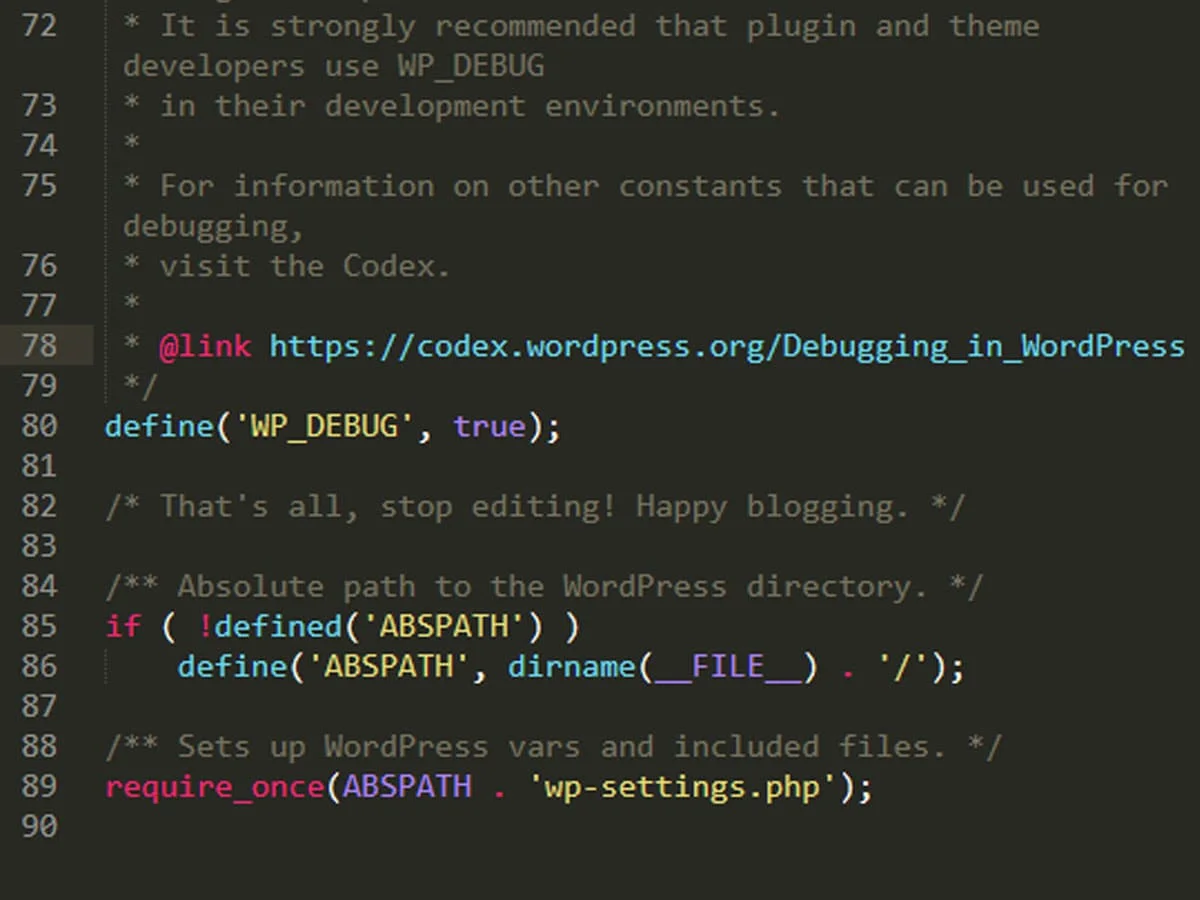
Você pode ativar a depuração do WordPress para informar especificamente qual plugin ou tema causou o erro na tela, em vez de exibir 500 erros internos do servidor no WordPress.
- Faça login no seu site usando o cliente FTP.
- Vá para o diretório raiz e localize o arquivo wp-config.php .
- Use FTP para editar wp-config.php .
- Procure WP-DEBUG dentro dele.
- Agora, defina-o como “true” .
define( 'WP_DEBUG', 'TRUE'Agora, verifique se o erro do servidor foi substituído por outra mensagem que informa especificamente sobre o erro real do WordPress. Continue lendo para corrigir facilmente o erro interno do servidor 500 no painel do WordPress.
Aumente seu limite de memória PHP
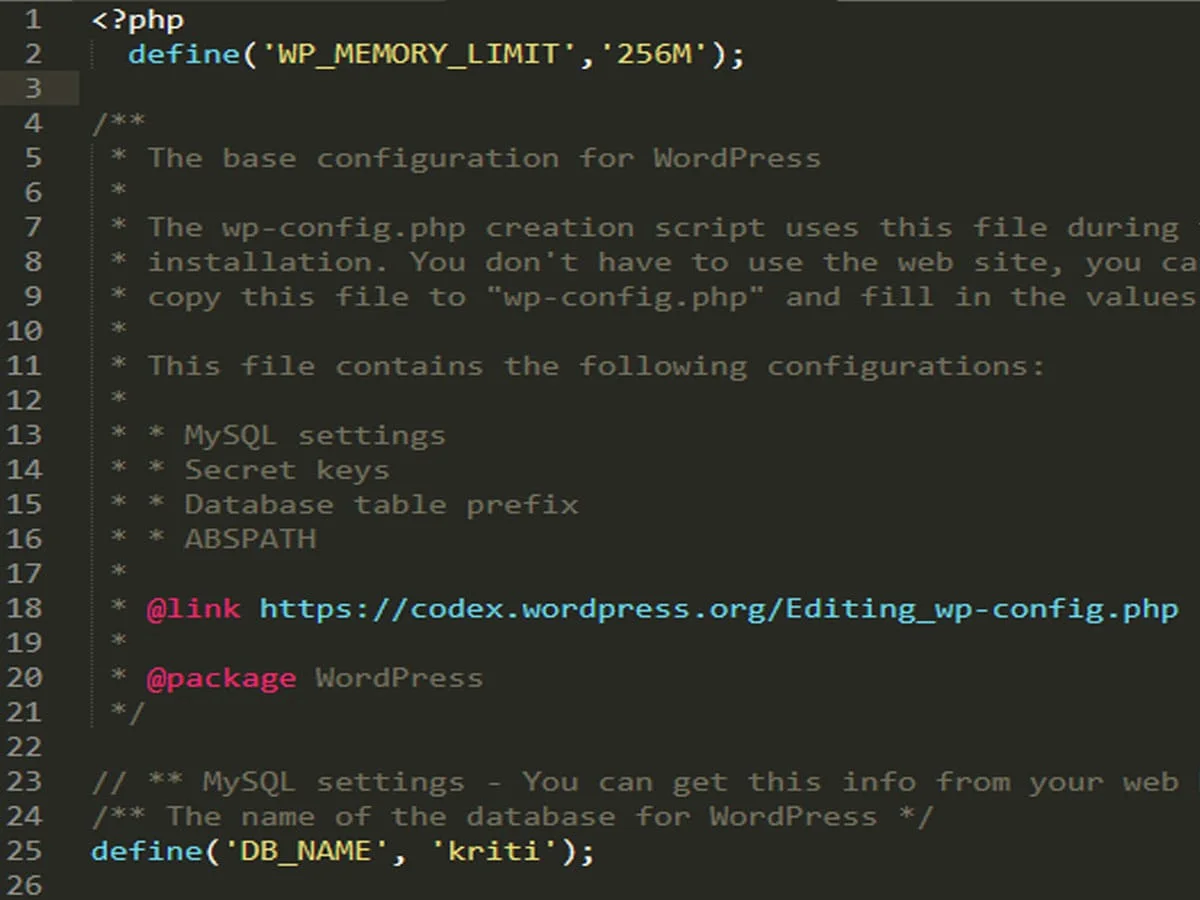
O esgotamento do limite de memória também pode causar o erro interno do servidor 500 no WordPress. Você pode consertar isso aumentando o limite de memória do PHP.
- Faça login usando o aplicativo FTP ou FileZilla no painel cPanel da sua conta de hospedagem.
- Vá para odiretório raiz e localize o arquivo wp-config.php.
- Baixe-o para o seu computador.
- Abra o arquivo no editor de texto e copie e cole este código logo abaixo da tag de abertura do PHP.
define( 'WP_MEMORY_LIMIT', '64M' )- Em seguida, salve e reenvie o arquivo de volta ao seu servidor.
Arquivo .htaccess corrompido
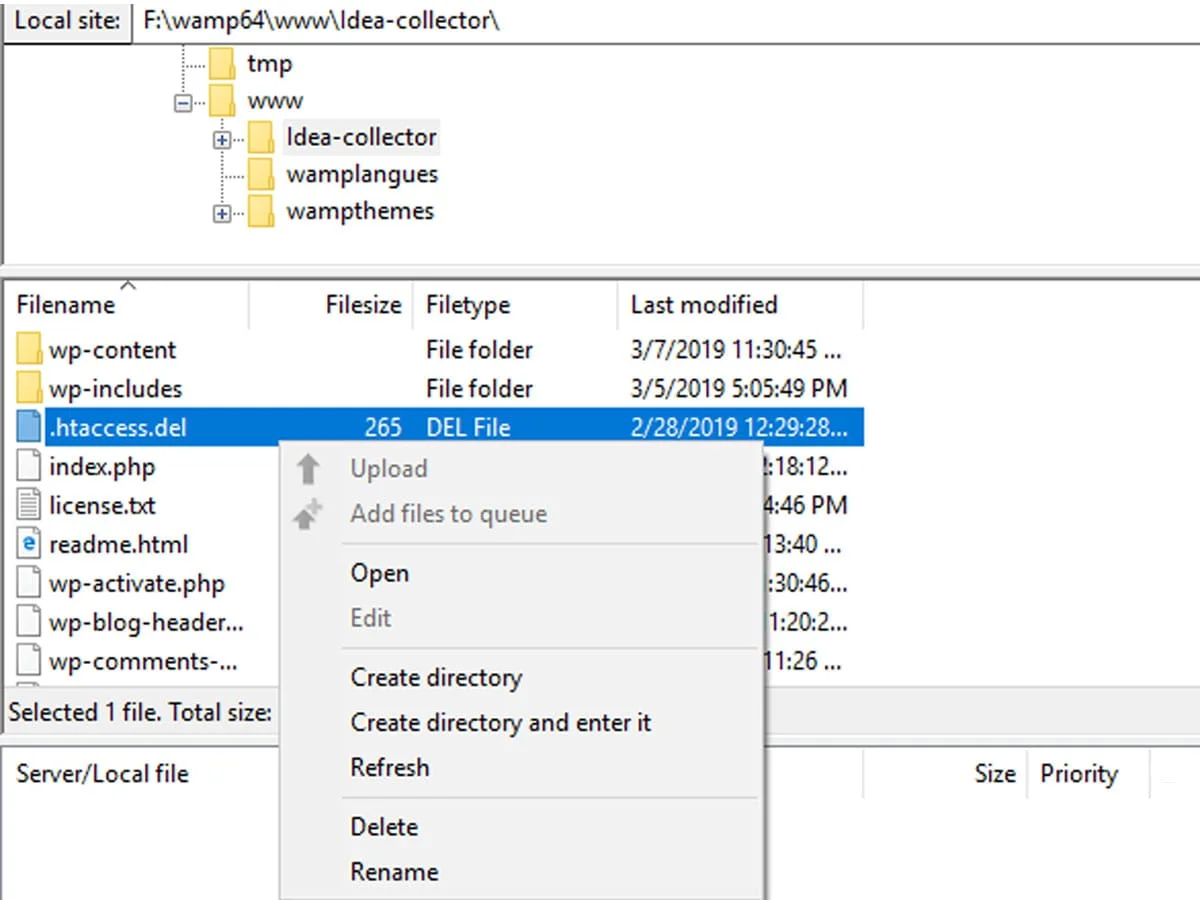
Este é o método mais simples e comum na prática para corrigir erros internos do servidor. O arquivo .htaccess corrompido também pode causar o erro.
- Faça login no aplicativo FTP ou FileZilla no painel cPanel da sua conta de hospedagem.
- Localize o arquivo .htaccess e renomeie-o com qualquer nome como “ .htaccess.del” .
Agora volte ao seu site e verifique se o erro foi corrigido ou não. Se o problema for corrigido, isso indica que o erro foi causado pelo arquivo .htaccess corrompido.
- Em seguida, vá para a área de administração do WordPress >> configurações >> links permanentes . Clique no botão salvar para criar um novo arquivo .htaccess.
Desative todos os plug-ins
Se nenhuma das opções fornecidas acima corrigir o erro interno do servidor 500 no WordPress, isso significa que o erro foi causado devido a plug-ins ou temas mal codificados. Também pode ocorrer devido à incompatibilidade dos plugins entre si. Você pode desativar o plugin ou temas com defeito.
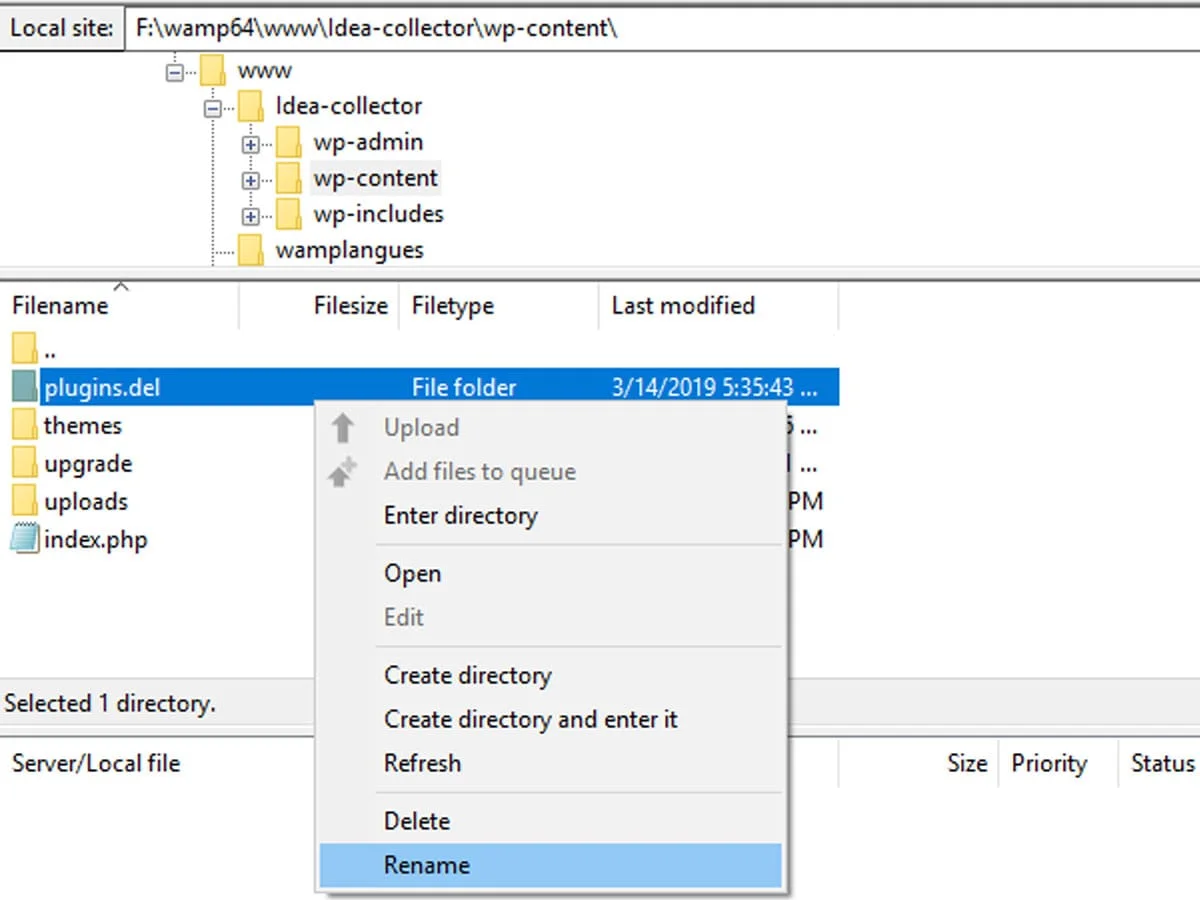
- Vá para a área wp-admin e desative os plugins e tema um por um.
- Se você não conseguir acessar a área wp-admin, vá para o diretório raiz .
- Abra wp-content e localize os plugins. Em seguida, renomeie o plugin com o nome de sua preferência. Isso desativa todos os plug-ins.
Faça login no seu site e verifique se o erro foi corrigido. Ative todos os plugins um por um para descobrir qual deles causou o erro. Novamente, renomeie-o para 'plugins'. Você também pode pedir ajuda e sugestões ao seu anfitrião.
Empacotando
Para finalizar, você pode corrigir facilmente o erro interno do servidor 500 no WordPress usando os métodos descritos acima. Espero que este artigo seja útil para solucionar o erro interno do servidor 500.
Se você tiver alguma dúvida, escreva para nós na seção de comentários abaixo.
Você também pode gostar de ler os seguintes artigos informativos.
- Mais de 20 melhores temas gratuitos para WordPress (2019)
- Os 10 principais temas WordPress prontos para GDPR e específicos de nicho
